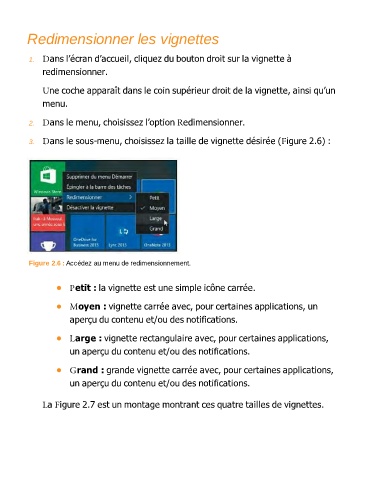Page 46 - Windows 10 Pas à Pas Pour les Nuls
P. 46
Redimensionner les vignettes
1. Dans l’écran d’accueil, cliquez du bouton droit sur la vignette à
redimensionner.
Une coche apparaît dans le coin supérieur droit de la vignette, ainsi qu’un
menu.
2. Dans le menu, choisissez l’option Redimensionner.
3. Dans le sous-menu, choisissez la taille de vignette désirée (Figure 2.6) :
Figure 2.6 : Accédez au menu de redimensionnement.
• Petit : la vignette est une simple icône carrée.
• Moyen : vignette carrée avec, pour certaines applications, un
aperçu du contenu et/ou des notifications.
• Large : vignette rectangulaire avec, pour certaines applications,
un aperçu du contenu et/ou des notifications.
• Grand : grande vignette carrée avec, pour certaines applications,
un aperçu du contenu et/ou des notifications.
La Figure 2.7 est un montage montrant ces quatre tailles de vignettes.